Triệu chứng
Việc chọn một điều khiển đôi khi khó khăn và không thể đoán trước.
Nguyên nhân
Có thể có một số lý do cho điều này:
-
Vì điều khiển Biểu mẫu có thể chứa văn bản hoặc đối tượng khác (chẳng hạn như hình ảnh), khi bạn tìm cách chọn điều khiển, có thể bạn sẽ không chọn toàn bộ điều khiển nếu bạn không đặt con trỏ chính xác trên viền điều khiển.
-
Nếu Excel không ở trong chế độ Thiết kế, khi bạn tìm cách chọn một điều khiển ActiveX, bạn có thể vô tình bắt đầu một hành động, chẳng hạn như chạy macro hoặc chọn một hộp kiểm.
-
Nhiều điều khiển được đặt gần nhau.
Giải pháp
Trước tiên, hãy xác định loại điều khiển bạn muốn chọn. Vì có ba loại điều khiển và đối tượng khác nhau mà bạn có thể sửa đổi duy nhất, bạn có thể không biết chắc loại điều khiển nào chỉ bằng cách nhìn vào nó. Để xác định loại điều khiển bạn đang làm việc, hãy bấm chuột phải vào điều khiển, rồi lưu ý những điều sau đây:
-
Nếu menu lối tắt có chứa lệnh Gán Macro, điều khiển là điều khiển Biểu mẫu.
Mẹo: Để hiển thị menu lối tắt chính xác cho điều khiển biểu mẫu hộp nhóm, hãy đảm bảo bạn chọn chu vi của hộp nhóm chứ không phải phần bên trong của hộp nhóm.
-
Nếu menu lối tắt chứa lệnh Thuộc tính, điều khiển là điều khiển ActiveX và Excel đang ở chế độ Thiết kế.
-
Nếu menu lối tắt chứa lệnh Chỉnh sửa Văn bản, đối tượng là đối tượng Công cụ Vẽ.
Sau đó, hãy làm như sau:
-
Đối với điều khiển Biểu mẫu, hãy bấm vào điều khiển và đảm bảo viền điều khiển được hiển thị.
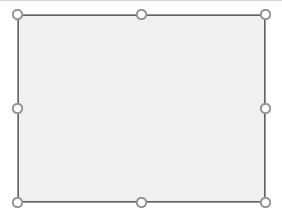
-
Đối với điều khiển ActiveX:
-
Nếu tab Nhà phát triển không sẵn dùng, hãy hiển thị tab đó:
-
Hãy bấm tab Tệp, rồi bấm Tùy chọn.
-
Trong danh sách thả xuống Tùy chỉnh Ribbon, chọn Tab Chính.
-
Chọn hộp kiểm Nhà phát triển.
-
-
Đảm bảo Excel đang ở chế độ Thiết kế. Trên tab Nhà phát triển, trong nhóm Điều khiển , bật Chế độ Thiết kế .
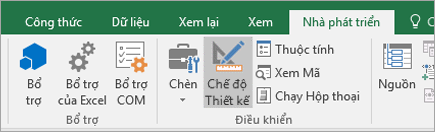
-
-
Khi bạn làm việc với nhiều điều khiển được đặt gần nhau, hãy thu phóng đến kích cỡ lớn hơn để phóng to dạng xem.
Để biết thêm thông tin, hãy xem mục Phóng to hoặc thu nhỏ tài liệu, bản trình bày hoặc trang tính.
Bạn cần thêm trợ giúp?
Bạn luôn có thể hỏi chuyên gia trong Cộng đồng kỹ thuật Excel hoặc nhận hỗ trợ trong Cộng đồng.










